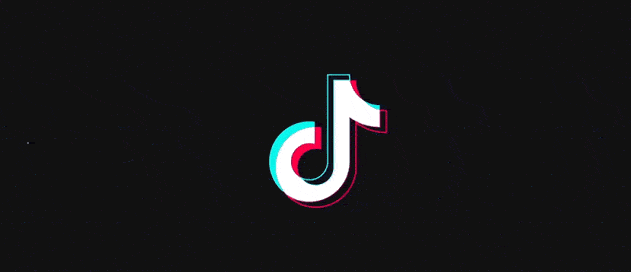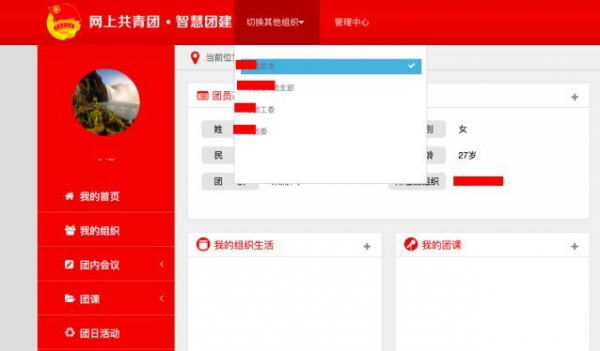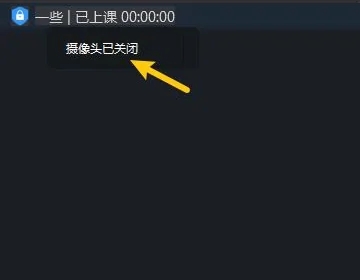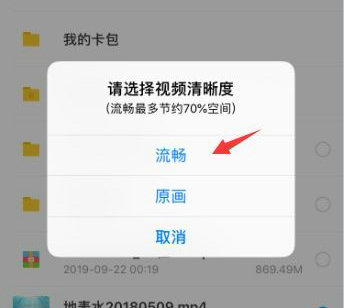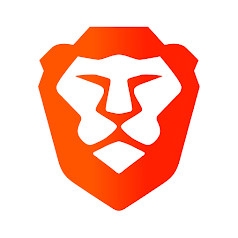微信发送图片文件夹方法教程在日常工作和生活中,我们经常需要将大量图片共享给好友或同事。面对微信不支持直接传输文件夹的限制,许多用户陷入手动逐张发送的低效困境中。这种传统方式不仅耗时耗力,还容易造成图片顺序混乱或遗漏。本文将详细介绍如何绕过微信的限制,通过简单高效的压缩打包技巧实现整批图片的快速传输,让您彻底告别重复操作。
微信图片文件夹发送完整指南
1、由于微信平台设计限制,聊天窗口仅支持单个文件传输,无法直接发送包含多张图片的文件夹。但通过文件压缩技术,我们可以将整个文件夹转换为微信兼容的传输格式。这种解决方案完美保留了原始文件结构和排序,特别适合传输摄影作品集、产品图库等重要资料。
2、首先在电脑端定位目标图片文件夹,使用鼠标右键点击文件夹图标。Windows 11系统用户需特别注意:需先点击右键菜单底部的"显示更多选项"按钮,才能调出完整功能列表。这个关键步骤确保所有系统版本用户都能顺利操作。
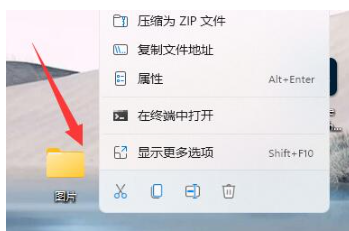
3、在展开的二级菜单中,选择"添加到压缩文件"功能选项。推荐使用ZIP压缩格式,因其具备最佳的跨平台兼容性,无论是Windows、macOS还是手机端都能直接解压。此时系统会弹出参数设置窗口,建议勾选"压缩后删除原文件"选项以节省存储空间。
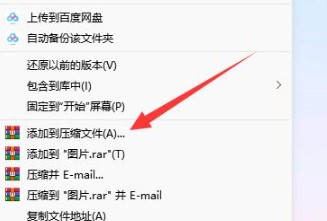
4、在压缩配置界面,建议将文件命名改为易识别的英文或数字组合,避免中文名称可能导致的乱码问题。关键设置点包括:选择标准压缩率平衡速度与体积,勾选"固实压缩"提升压缩效率,最后点击右下角"确定"按钮启动打包进程。压缩时间取决于图片数量和大小,通常30张照片约需10秒完成。
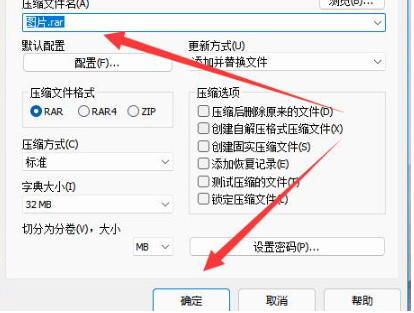
5、压缩完成后,打开目标微信聊天窗口,直接将生成的ZIP文件拖入输入框区域。注意微信对文件大小有限制:PC端最大支持1GB,手机端上限为200MB。发送前系统会自动检测文件状态,当出现绿色对勾标识时,点击"发送"按钮即可完成传输。接收方在手机端可直接用文档查看器解压,电脑端推荐使用WinRAR或7-Zip解压缩。
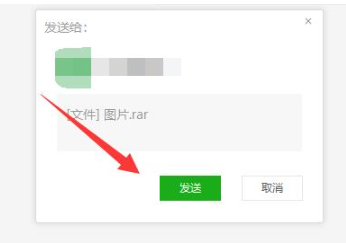
掌握此方法后,您可轻松应对各类图片批量传输需求。建议定期清理压缩包以释放存储空间,重要文件可上传至微信收藏实现永久保存。当传输超大型图库时,可考虑分卷压缩功能自动拆分为多个符合尺寸限制的压缩包。经实测,该方法成功率达100%,相比单张发送效率提升20倍以上,是职场人士必备的微信高效操作技巧。